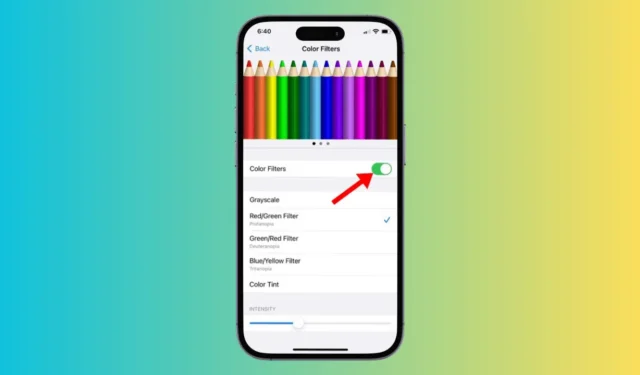
Quizás se pregunte por qué uno debería reemplazar la pantalla brillante y vívida de un iPhone con un blanco y negro opaco. Hay varias razones para hacerlo; algunos lo hacen para ahorrar batería, mientras que otros lo hacen para eliminar su adicción al teléfono.
Se supone que la capacidad de convertir la pantalla del iPhone en blanco y negro ayudará a las personas con discapacidad visual o daltonismo. Sin embargo, muchos usuarios de iPhone optan por aplicar el filtro de color en escala de grises para mejorar la duración de la batería y hacer que sus teléfonos sean menos adictivos.
Cómo convertir la pantalla de tu iPhone en blanco y negro
Entonces, cualquiera que sea el motivo, puedes cambiar la pantalla de tu iPhone para que se muestre en blanco y negro en sencillos pasos. Y no tienes que usar ninguna aplicación dedicada para cambiar el esquema de color predeterminado de tu iPhone, ya que la función se oculta en la Configuración de accesibilidad.
¿Cómo hacer que tu iPhone se muestre en blanco y negro?
Para que su iPhone se muestre en blanco y negro, debe realizar algunos cambios en la Configuración de accesibilidad. Esto es lo que debes hacer.
1. Inicie la aplicación Configuración en su iPhone.
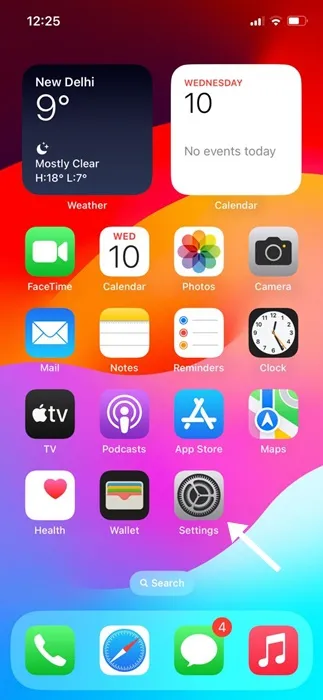
2. Cuando se abra la aplicación Configuración, desplácese hacia abajo y toque Accesibilidad .

3. En la pantalla Accesibilidad, toque Pantalla y tamaño de texto .
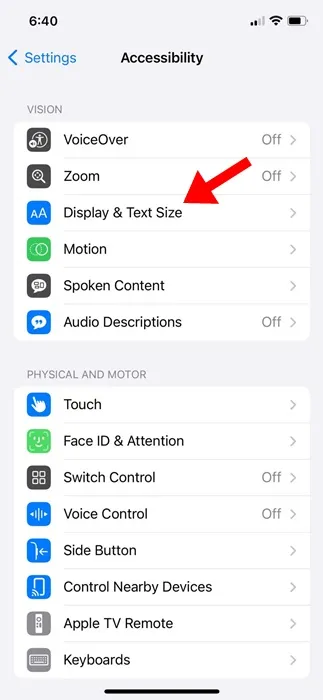
4. En la pantalla Tamaño de texto y visualización, toque Filtros de color .
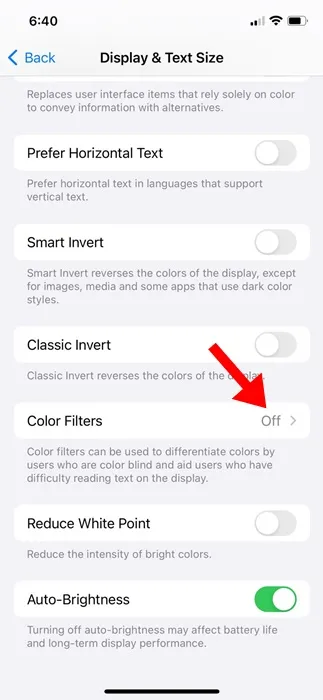
5. En la siguiente pantalla, active la opción Filtros de color.
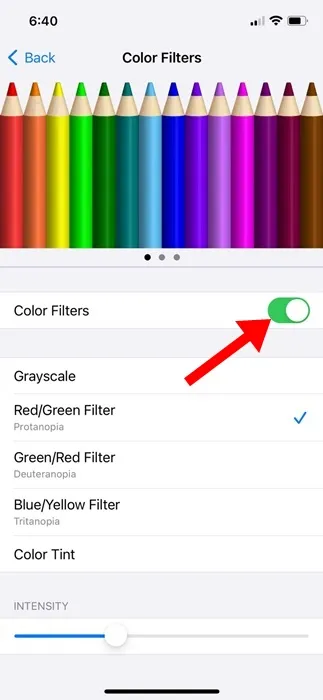
6. A continuación, seleccione el filtro de color en escala de grises .
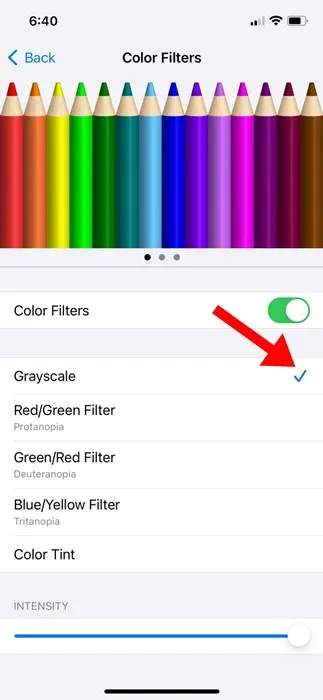
7. A continuación, baje hasta la parte inferior de la pantalla. Encontrarás un control deslizante de intensidad ; simplemente mueva el control deslizante para ajustar la intensidad del filtro de color en escala de grises.
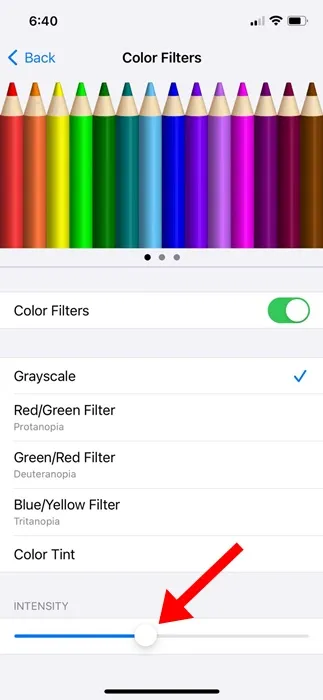
¡Eso es todo! Así de fácil es activar el filtro de color en escala de grises en el iPhone. Al configurar el filtro de color en escala de grises, la pantalla de su iPhone se volverá inmediatamente blanca y negra.
¿Cómo deshabilitar el filtro blanco y negro en iPhone?
Si no eres fanático del filtro de color en escala de grises o ya no lo necesitas, puedes desactivarlo desde la configuración de Accesibilidad de tu iPhone. A continuación te explicamos cómo puedes desactivar el filtro de color en escala de grises en tu iPhone.
1. Inicie la aplicación Configuración en su iPhone.
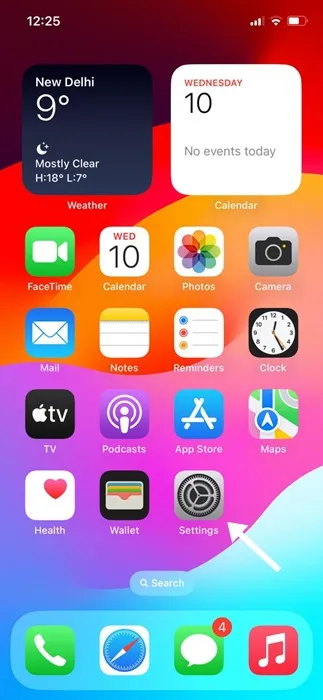
2. Cuando se abra la aplicación Configuración, toque Accesibilidad .
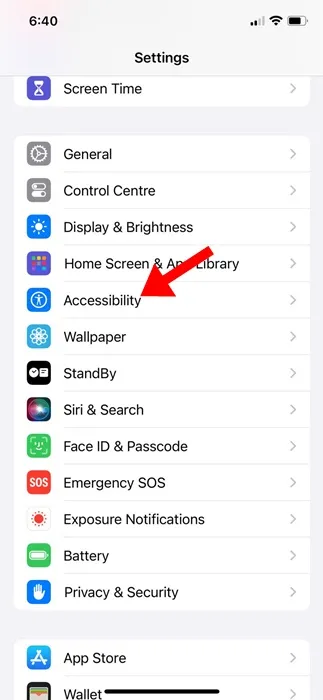
3. En la pantalla Accesibilidad, toque Pantalla y tamaño de texto .
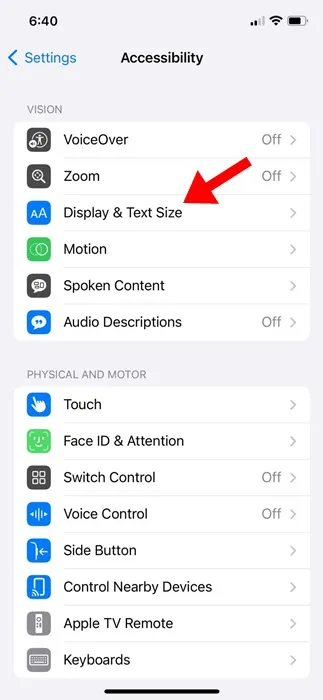
4. En la pantalla Tamaño de texto y visualización, desactive la opción Filtros de color .
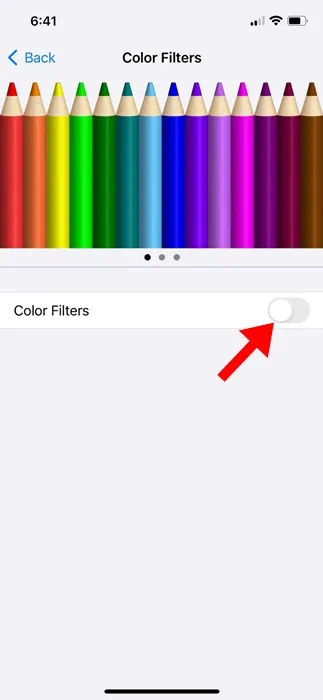
¡Eso es todo! Esto desactivará inmediatamente los filtros de color en su iPhone. Al desactivar el filtro de color se recuperará la pantalla brillante y vívida del iPhone.
Estos son algunos pasos sencillos para convertir la pantalla de tu iPhone en blanco y negro; Esta es una gran característica que se supone que ayudará a las personas con daltonismo a leer mejor. Además del modo Escala de grises, hay otros filtros de color disponibles en el iPhone que deberías consultar. Si encuentra útil esta guía, asegúrese de compartirla con sus amigos.




Deja una respuesta